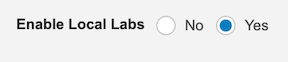ラボモジュールの使用
グローバルラボ: 22R2 リリース (2022 年 8 月) 後に作成されたすべてのスタディは、自動的にグローバルラボを使用します。既存のスタディ (22R2 以前に作成) をグローバルラボに移動する場合は、Veeva サポートにお問い合わせください。
臨床検査期間モジュールを使用することで、EDC へのシームレスなデータインテグレーションを行うとともに、ラボ所在地および臨床検査標準範囲および Analyte ライブラリに簡単にアクセスできるようになります。
前提条件
ラボモジュールに含まれる新機能に関する詳細情報については、以下の表をご覧ください。
ラボ機能
| Analyte ライブラリ | Analyte ライブラリを追加しカスタマイズします。 |
|---|---|
| バックグラウンド単位変換 | Vault は、単位換算比のライブラリを維持し、標準化された結果と単位を生成して、データ抽出元の結果と単位に付随させます。 |
| 一元化された参照範囲の追跡 | ラボの通常情報を入力し、通常すべての試験および実施施設全体で共有します。 |
| 迅速かつシンプルなセットアップ | ラボおよび通常範囲が、ラボタブ内のダウンロード可能なスプレッドシートからアップロードされます。 |
| LOINC コードサポート | Vault は LOINC コードのレポート作成をサポートしており、マスター Analyte リスト内で LOINC コードを追加することができます。 |
| 参照範囲有効日 | ラボ基準の有効日により、特定の収集日に対して正しい範囲が表示されます。 |
| ラボ基準値の承認 | 設定される場合、入力された基準値は、施設が利用可能になる前に承認しなければなりません。 |
| 古いラボ基準値レポート | 古いラボ基準値を使用している施設を示すレポート。 |
ラボモジュールの設定
ラボモジュールを使用することで、システム設定、施設ラボ設定にアクセスできます。これらの設定には、ラボ所在地 & 臨床検査標準範囲、システムおよび試験全般設定、施設ラボ割り当て、およびAnalyteライブラリが含まれます。
ラボの有効化
ローカルラボの使用を開始するには、Studio タブを通じてラボを有効化する必要があります。
ラボを有効化するには:
- Studio > 設定(Studio > Settings)に移動します。
- 画面右上隅の編集をクリックします。
- ローカルラボに対してはいを選択します。
- 保存をクリックします。
設定のステップごとの設定
以下は、ラボタブの順を追った設定ガイドです。
全般設定
- プロセスに基準値の承認が必要な場合は、システム全般設定タブ内ですべてのラボ単位および変換を追加します。
- すべてのコードリストを追加します。コードリストはあなたの選択リスト (標本タイプ、検査方法等) です。
- システム全般設定タブの承認を有効化します。
- 誕生年のみが収集される場合、年齢計算のデフォルト日と月は、臨床検査機関抽選日の時点での被験者の年齢を決定するのに役立つデフォルト設定として使用されます。誕生日または誕生年情報を収集しないスタディの場合、施設は症例の年齢を手動入力することでラボフォームを記入できます。
- 承認の有効化は環境レベルで個別に設定されるため、TST が「いいえ」に設定されている間に DEV が「はい」に設定される可能性があることにご注意ください。
- システム全般設定タの臨床的意義ロップダウンリストを設定します。
スタディ一般設定の構成: スタディ一般設定は、スタジオ内でラボパネルを作成する前に構成されなければなりません。
Analyte ライブラリ
Analyte ライブラリ内のすべてのAnalyte が、Analyte ライブラリタブ内で正しい単位またはコードリストと関連付けられていることを確認します。
Analyte ライブラリ表の右側にある歯車アイコンをクリックし、列の編集を選択することで、LOINC コード、SDTM、テスト方法、および使用標本の列を追加できます。
ラボ所在地 & 臨床検査標準範囲
- すべてのラボ所在地を追加またはインポートします。
- ラボ所在地をインポートするには、ラボ所在地のインポートをクリックします。
- すべての基準値を各ラボ所在地に追加します。
- Analyte および単位の正確性を確認するために、施設のスプレッドシートをチェックしてくださいテンプレートに入力したデータがシステム内の Analyte 名および単位と一致しなければなりません。
- ローカルラボおよび関連付けれられている参照範囲は、各ラボ所在地の歯車アイコンから見つけてコピーできます。
- 基準値が保存されると、Analyte ライブラリ内でそれに関連付けられている Analyte は「使用中」と表示されます。
施設ラボ割り当て
施設がラボ所在地を選択してラボ結果を入力する時に、その施設に関連するラボのみが表示されるように、ラボを施設に割り当てます。
Studio 設定 - ラボパネルおよびラボフォーム
ユニットとコードリストのコピー: ラボパネルを保存すると、ラボモジュールからのユニットとコードリストがスタジオにコピーされます。スタジオでラボ単位を手動で追加しないでください。
- ラボパネルを設定します。
- パネルに追加する Analyte を選択します。ラボパネルが保存されると、ラボモジュールから単位およびコードリストが Studio にコピーされます。すべての Analyte が削除対象のパネルのラボパネルから削除される必要があります。
- ラボパネルをフォームに追加します。
- ラボフォームをスケジュールに追加します。
- 性別、生年月日、または誕生月のケースブック変数を定義します。この設定により、性別と生年月日または誕生年の項目の位置がシステムに通知されます。また、ケースブック変数を基にラボフォームに年齢と性別が表示されます。
以下に注意してください:
- 臨床検査機関モジュールから作成されるすべてのコードリストは、臨床検査機関フォームの項目に添付されたコードリストとして使用する必要があります。
- スタディで誕生日または誕生年情報を収集しない場合、施設は症例の年齢を手動入力することでローカルラボフォームを記入できます。
ラボモジュール内の特定のタブまたはサブタブの詳しい設定については、ラボを開始する方法を参照してください。
ラボ監査証跡
アクションメニューを使用することで、 Analyte、ラボ所在地、およびラボ基準値 の監査証跡を閲覧できます。ラベル変更および削除は監査証跡(Audit Trail)内に表示されず、Vaultオーナーのみがビジネス管理者 > ログ > オブジェクトレコード監査証跡履歴(Business Admin > Logs > Object Record Audit History)で閲覧できます。